สุดยอดคู่มือและการท่องเที่ยวของ Windows Live Sync Beta 2011

มาดูสิ่งที่ Windows Live Sync นำเสนอโดยย่อ:
- การซิงค์ระหว่างคอมพิวเตอร์ไม่ จำกัด - ถูกต้อง - ไม่เหมือนกับ Dropbox ที่ให้คุณพื้นที่เก็บข้อมูลฟรีเพียง 2 กิกะไบต์พร้อมความสามารถในการซิงค์ Windows Live Sync ช่วยให้คุณสามารถซิงค์ระหว่างคอมพิวเตอร์ได้มากเท่าที่คุณต้องการ นั่นหมายความว่าคุณสามารถสำรองข้อมูลเนื้อหาทั้งหมดของเครื่องไปยังอีกเครื่องหนึ่งได้อย่างเป็นไปได้ เอกสารภาพถ่ายไฟล์มีเดียและไฟล์อื่น ๆ ในโฟลเดอร์ที่ซิงค์จะพร้อมสำหรับการดูและแก้ไขแม้ว่าเครื่องใดเครื่องหนึ่งหรือทั้งสองเครื่องจะออฟไลน์อยู่ก็ตาม ข้อแม้: แม้ว่าคุณจะได้รับพื้นที่เก็บข้อมูล 25 GB พร้อม Skydrive แต่ปัจจุบันมีเพียง 2 GB เท่านั้นที่สามารถใช้กับ Sync to the cloud ได้
- การเชื่อมต่อระยะไกลจากพีซีสู่พีซี - VNC ไม่ใช่เรื่องใหม่ แต่ยังไม่ได้นำเสนอสำหรับผู้ใช้ทั่วไปในรูปแบบที่เป็นมิตรกับผู้ใช้เช่นเดียวกับที่ Live Sync มีให้ ตอนนี้การลงชื่อเข้าใช้พีซีที่บ้านของคุณจากที่ทำงานเพื่อคว้าไฟล์สำคัญนั้นเป็นเรื่องง่ายพอที่จะทำให้เป็น SOP คุณสามารถทำได้จากเว็บ (ตราบเท่าที่เครื่องใช้ IE 6 หรือสูงกว่า)
- ซิงค์การตั้งค่าโปรแกรมระหว่างคอมพิวเตอร์ - Sync ให้คุณซิงโครไนซ์รายการโปรดของ Internet Explorer และการตั้งค่า Microsoft Office (เช่นลายเซ็นอีเมลสไตล์เทมเพลต) ระหว่างพีซีทั้งหมดของคุณ
- การซิงค์ระหว่าง OS X และ Windows - Microsoft ยังได้พัฒนาแอป Live Sync สำหรับ OS X ซึ่งหมายความว่าคุณสามารถสำรองและซิงค์ข้อมูลระหว่าง Mac และพีซีได้
ในตอนแรกอายคือความสวยงามของ Windows Live Syncเบต้าคือประเภทของการประมวลผลแบบคลาวด์และการแชร์ไฟล์จากระยะไกลที่ "ฮิตที่สุด" ซึ่งทั้งหมดอยู่ในแพ็กเกจที่คุ้นเคยและใช้งานง่าย ยิ่งไปกว่านั้นทุกอย่างผสานรวมกับแอพ Live และเว็บแอพอื่น ๆ ได้อย่างราบรื่น (Microsoft Office Live โดยเฉพาะ) Windows Live Sync Beta ทำอะไรก็ได้ที่ฉันไม่สามารถทำได้ด้วย TightVNC, Dropbox, Xmarks และ Google Docs หรือ Crashplan? ไม่ แต่การทำหลาย ๆ อย่างด้วยซอฟต์แวร์ชิ้นเดียวจะดีกว่าการพยายามบังคับให้โปรแกรมอื่น ๆ ทั้งหมดเล่นด้วยกันอย่างเหมาะสมหรือไม่ ฉันคิดอย่างนั้น อย่างไรก็ตามโปรดดูบทช่วยสอนด้านล่างเกี่ยวกับวิธีรับทุกสิ่งที่ Windows Live Sync Beta ทำได้ดี (และมีมากมาย) แล้วตัดสินใจด้วยตัวคุณเอง คุณอาจต้องการซื้อกาแฟสักแก้วสำหรับแก้วนี้!
เริ่มต้นใช้งาน
คุณสมบัติใหม่ที่น่าสนใจเหล่านี้มีให้เฉพาะใน Windows Live Sync เวอร์ชันเบต้าซึ่งมาพร้อมกับชุดเบต้าของ Windows Live Essentials (เพื่อไม่ให้สับสนกับเวอร์ชันปัจจุบัน) คุณสามารถคว้ามันได้ที่หน้าดาวน์โหลด Windows Live Essentials beta ในขณะที่คุณกำลังรอให้ดาวน์โหลดและติดตั้ง (อาจใช้เวลาสักครู่) เข้าสู่ Live.com และลงชื่อสมัครใช้บัญชี Windows Live ฟรีหากคุณยังไม่ได้ทำ แอพ Windows Live Essentials ที่ดีที่สุดทั้งหมดรวมบัญชี Windows Live ของคุณรวมถึง Sync (หมายเหตุ: Windows Live Sync ใช้งานได้กับ Windows Vista Service Pack 2, Windows 7, Windows Server 2008 Service Pack 2 และ Windows Server 2008 R2 ขออภัยผู้ใช้ XP)
หลังจากที่คุณติดตั้ง Windows Live Essentials with Sync แล้วให้ดำเนินการต่อและเรียกใช้จากไฟล์ เมนูเริ่มต้น ที่จะเริ่มต้น. มันจะอยู่ภายใต้ อุปกรณ์เสริม Windows Live. คุณจะถูกขอให้ป้อนข้อมูลรับรอง Windows Live ของคุณ ทำเช่นนั้นและ คลิก ลงชื่อ. การลงชื่อเข้าใช้นี้จะนำคุณไปสู่ สถานะ หน้าต่างสำหรับการซิงค์
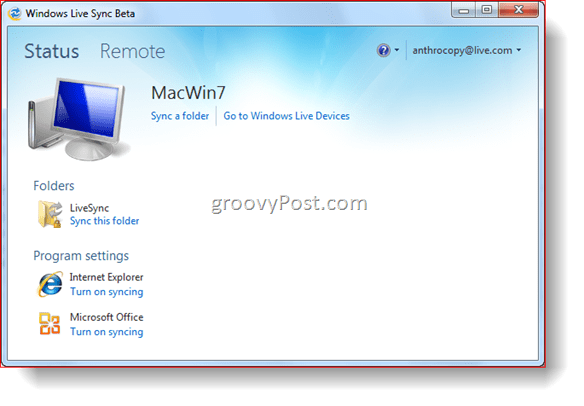
สำหรับตอนนี้ไม่มีอะไรให้ดูมากนัก ดังนั้นเรามาซิงค์โฟลเดอร์กัน
ซิงค์โฟลเดอร์ด้วย Live Sync
ก่อนที่เราจะเริ่มการซิงค์โฟลเดอร์ด้วย Live Syncตรวจสอบให้แน่ใจว่าคุณได้ติดตั้ง Live Sync Beta บนเครื่องทั้งหมดของคุณ ฉันได้ดำเนินการต่อและติดตั้ง Live Sync บน EEE PC ของฉันในขณะที่คุณไม่ได้มองคุณจะเห็นมันปรากฏขึ้นในภาพหน้าจอต่อไปนี้ มาเริ่มกันเลย
ขั้นตอนที่ 1
คลิก ซิงค์โฟลเดอร์ จากหน้าต่างสถานะ หมวด ไปยังโฟลเดอร์ที่คุณต้องการซิงค์และ คลิก ซิงค์.
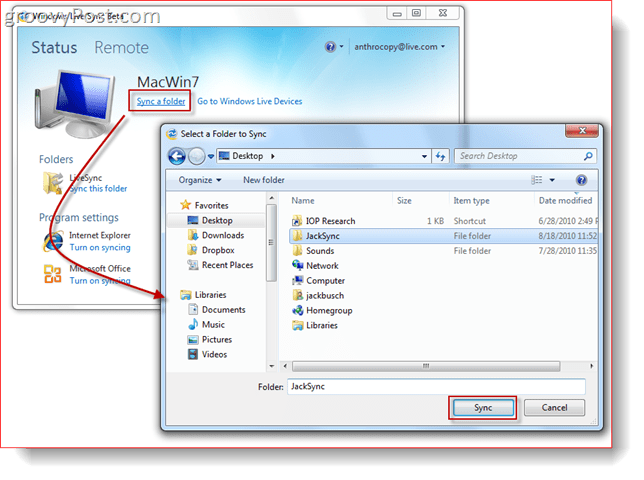
ขั้นตอนที่ 2
ตรวจสอบ ช่องถัดจากอุปกรณ์ที่คุณต้องการซิงค์โฟลเดอร์ด้วยและ คลิก ตกลง. ฉันได้เลือกทั้ง EEE PC และ Skydrive ของฉัน ด้วยวิธีนี้ฉันจะสามารถเข้าถึงโฟลเดอร์ที่ซิงค์จากเว็บและเดสก์ท็อปบน EEE PC ของฉันได้
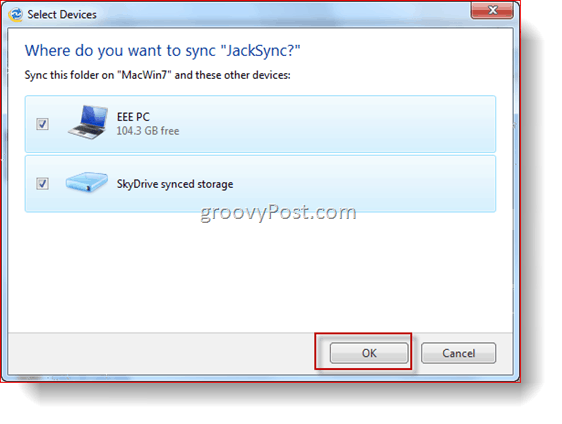
ขั้นตอนที่ 3
ตอนนี้กลับไปที่หน้าจอสถานะคุณจะเห็นโฟลเดอร์ที่เราเพิ่งซิงค์ คลิก คน ลูกศร เพื่อดูรายละเอียดและตัวเลือกเพิ่มเติม
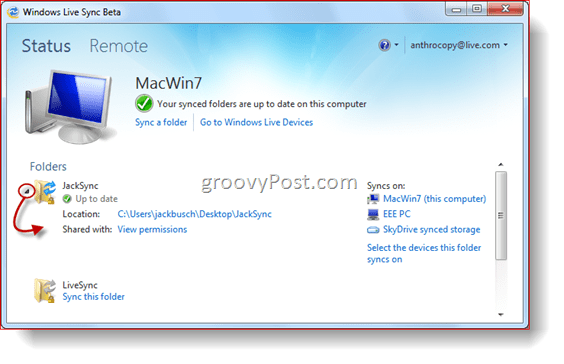
เท่านี้ก็เรียบร้อย คุณควรจะสามารถเข้าถึงเนื้อหาของโฟลเดอร์นั้นได้จากอุปกรณ์แต่ละเครื่องที่อยู่ทางด้านซ้ายใต้ ซิงค์กับ:. เพื่อทดสอบฉันได้วางไฟล์และโฟลเดอร์ใน JackSync ซึ่งเป็นโฟลเดอร์ที่ซิงค์ของฉัน ตอนนี้มาดึงขึ้นมาบน Skydrive ของเรา
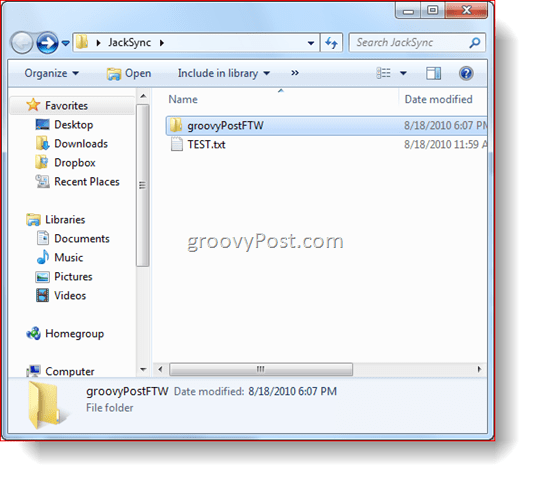
การเข้าถึงโฟลเดอร์ที่ซิงค์ของคุณจาก Skydrive ของคุณ
ขั้นตอนที่ 1
นำทาง เบราว์เซอร์ของคุณไปยัง Skydrive ของคุณ จากนั้นคุณจะเห็นลิงก์สำหรับ โฟลเดอร์ที่ซิงค์. คลิก มัน. มุมมองนี้จะแสดงโฟลเดอร์ที่ซิงค์ทั้งหมดของคุณ
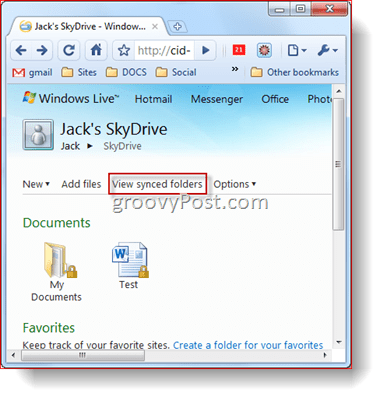
ขั้นตอนที่ 2
คลิก บน โฟลเดอร์ที่ซิงค์ เพื่อแสดงเนื้อหา
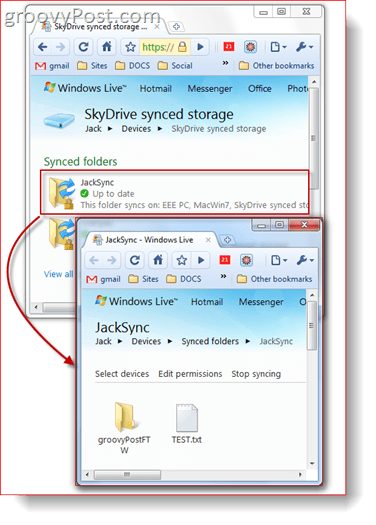
ขั้นตอนที่ 3
จากที่นี่คุณสามารถ คลิก ไฟล์สำหรับเปิดหรือดาวน์โหลดเช่นเดียวกับรายการอื่น ๆ บน Skydrive ของคุณ
การแบ่งปันโฟลเดอร์สาธารณะ
Windows Live Sync ยังช่วยให้คุณสามารถทำให้โฟลเดอร์และไฟล์เป็นสาธารณะได้ถึงเก้าคนตราบใดที่โฟลเดอร์นั้นซิงค์กับ Skydrive ของคุณด้วย วิธีการมีดังนี้
ขั้นตอนที่ 1
คลิก ดูสิทธิ์ ถัดจาก“ แชร์กับ:” ใต้โฟลเดอร์ที่คุณต้องการแชร์จากหน้าต่างสถานะ Windows Live Sync Beta
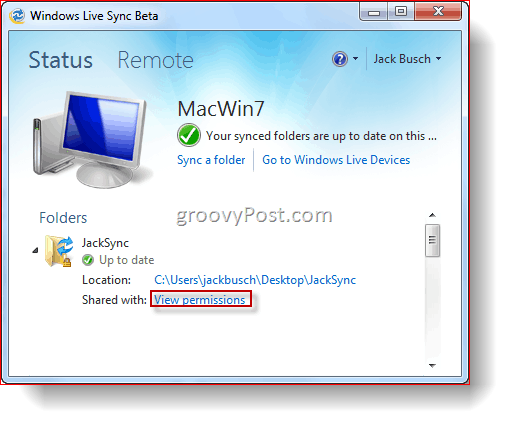
ขั้นตอนที่ 2
ประเภท คน ที่อยู่อีเมล ของคนที่คุณต้องการแชร์โฟลเดอร์ด้วย คุณสามารถอนุญาตให้ผู้ติดต่อเปลี่ยนสิทธิ์ได้จากเมนูแบบเลื่อนลงทางด้านขวาของชื่อ คุณสามารถหยุดแบ่งปันรายชื่อติดต่อได้โดย ยกเลิกการตรวจสอบ ช่องถัดจากชื่อของพวกเขา เมื่อคุณทำเสร็จแล้ว คลิก บันทึก.
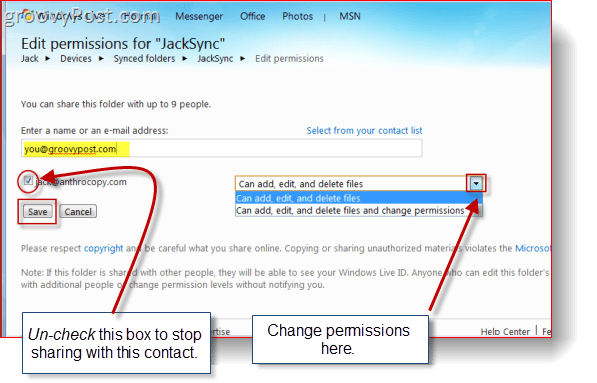
ขั้นตอนที่ 3
บุคคลที่คุณแชร์โฟลเดอร์ด้วยจะได้รับคำเชิญทางอีเมล ขอให้พวกเขา คลิก ดูคำเชิญ.
บันทึก: อีเมลจะมาจากสิ่งที่ต้องการ sync-1245124@windowslivemail.comในกรณีที่มันไปอยู่ในโฟลเดอร์สแปม
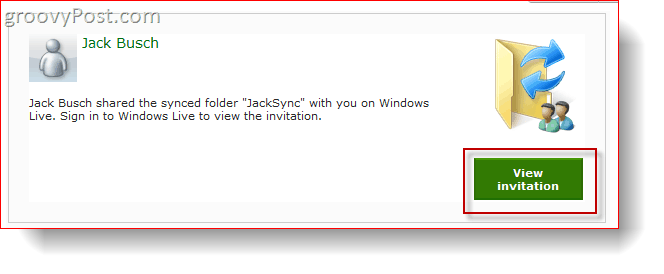
ขั้นตอนที่ 4
หลังจากเข้าสู่ระบบด้วย Windows Live ID แล้วพวกเขาสามารถดูและยอมรับคำเชิญได้โดย คลิกที่ ยอมรับ.
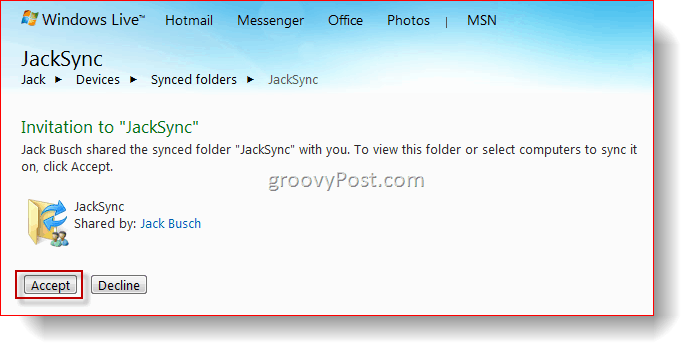
ขั้นตอนที่ 5
ตอนนี้พวกเขาสามารถดูแก้ไขและดาวน์โหลดไฟล์ได้ราวกับเป็นไฟล์ของตัวเอง ในขณะเดียวกันหากคุณเพิ่มไฟล์ลงในโฟลเดอร์ที่ซิงค์บนเดสก์ท็อปของคุณไฟล์จะพร้อมใช้งานที่นี่โดยอัตโนมัติ
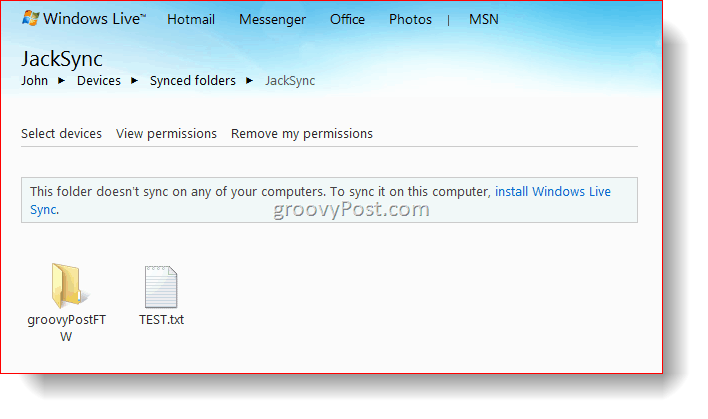
กำลังซิงค์การตั้งค่าโปรแกรม
Windows Live Sync Beta ช่วยให้คุณสามารถซิงโครไนซ์ไฟล์ รายการโปรด (bookmarks) บน Internet Explorer และไฟล์ ลายเซ็นอีเมล, รูปแบบ แล้ว เทมเพลต บน Microsoft Office. การเปิดใช้งานคุณสมบัตินี้ทำได้ง่ายเพียงแค่ คลิก เปิดการซิงค์ ด้านล่างโปรแกรมจากหน้าต่างสถานะ หากต้องการหยุดการซิงค์ คลิก ลูกศรเพื่อขยายและ คลิก ปิดการซิงค์. คุณต้องทำสิ่งนี้ในคอมพิวเตอร์แต่ละเครื่องที่คุณต้องการให้การตั้งค่าโปรแกรมของคุณซิงค์กัน
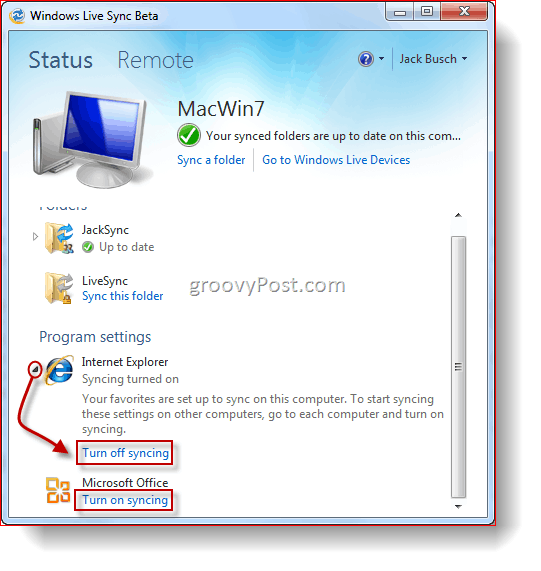
การซิงค์ระหว่าง Mac และ PC
Windows Live Sync Beta ยังมีให้สำหรับไฟล์ Mac ระบบที่ใช้ OS X 10.5 หรือใหม่กว่า คุณสามารถคว้า Windows Live Sync Beta สำหรับ Mac .dmg ได้ที่นี่ เมื่อคุณได้รับคุณก็รู้ว่าต้องทำอย่างไร -ลาก ไปที่ การประยุกต์ใช้งาน เช่นเดียวกับแอปพลิเคชันอื่น ๆ ที่จะติดตั้ง
ขั้นตอนที่ 1
วิ่ง Windows Live Sync เป็นครั้งแรกและ ประเภท ในของคุณ Windows Live ID หนังสือรับรอง
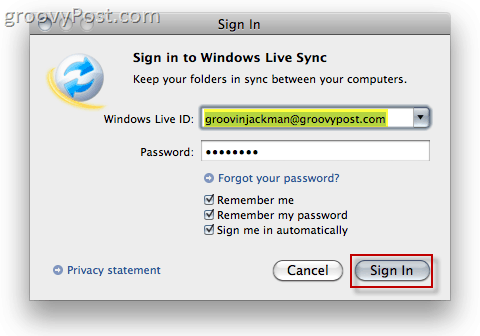
ขั้นตอนที่ 2
คลิก เมื่อก่อนหน้านี้ โฟลเดอร์ที่ซิงค์ ทางด้านซ้ายเพื่อเริ่มการซิงค์บน Mac ของคุณ
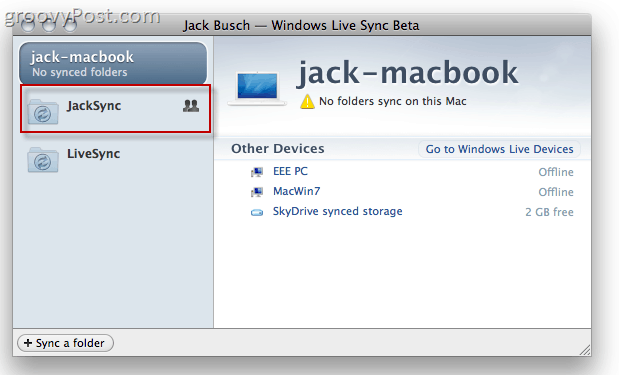
ขั้นตอนที่ 3
คลิก เริ่มการซิงค์ เพื่อเริ่มการซิงค์โฟลเดอร์ที่เลือก
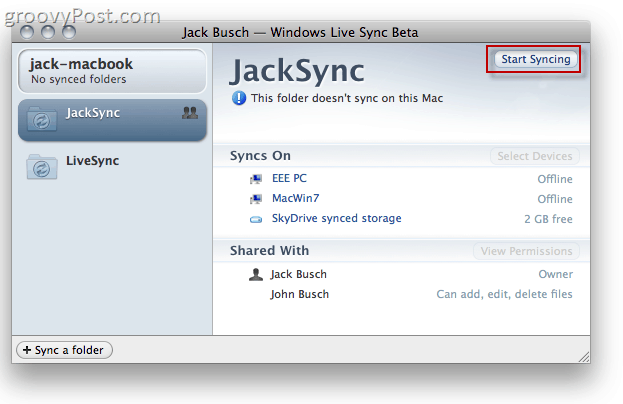
ขั้นตอนที่ 4
คลิก ซิงค์ เพื่อบันทึกโฟลเดอร์ไปยังตำแหน่งเริ่มต้น (เดสก์ท็อป) หรือหากคุณต้องการวางไว้ที่อื่นคุณสามารถทำได้ คลิก เลือกสถานที่อื่น.
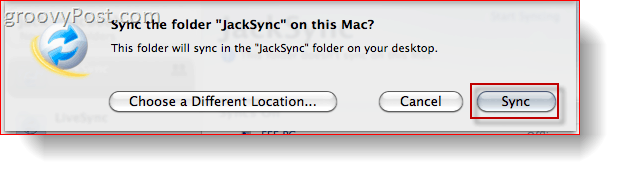
ขั้นตอนที่ 5
เข้าถึงโฟลเดอร์ที่ซิงค์ของคุณผ่าน Macbook ของคุณ ตอนนี้ไฟล์ใด ๆ ที่เพิ่มลงในโฟลเดอร์นี้จากอุปกรณ์ที่ซิงค์ของคุณจะปรากฏในทุกเครื่อง
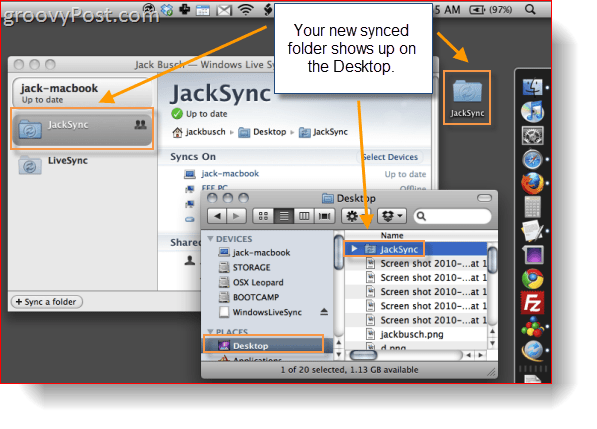
ขั้นตอนที่ 6
คลิก ซิงค์โฟลเดอร์ เพื่อเลือกโฟลเดอร์ที่มีอยู่บน Mac ของคุณเพื่อซิงค์กับอุปกรณ์อื่น ๆ ของคุณ
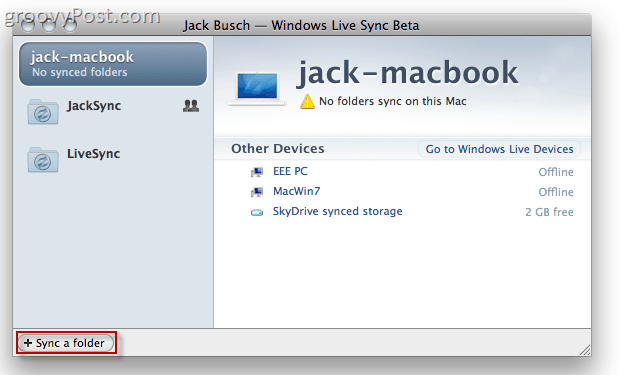
ขั้นตอนที่ 7
หมวด เพื่อเลือกไฟล์ โฟลเดอร์ คุณต้องการซิงค์ หลังจากนั้น เลือก ที่ อุปกรณ์ คุณต้องการซิงค์กับและ คลิก ตกลง.
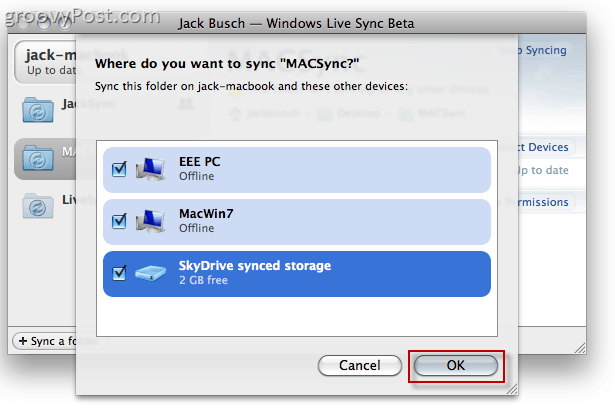
ขั้นตอนที่ 8
จากเครื่อง Windows ของคุณ เปิด ขึ้น Windows Live Sync Beta หน้าต่างสถานะและ คลิก ซิงค์โฟลเดอร์นี้ และเลือกตำแหน่งสำหรับโฟลเดอร์ที่ซิงค์
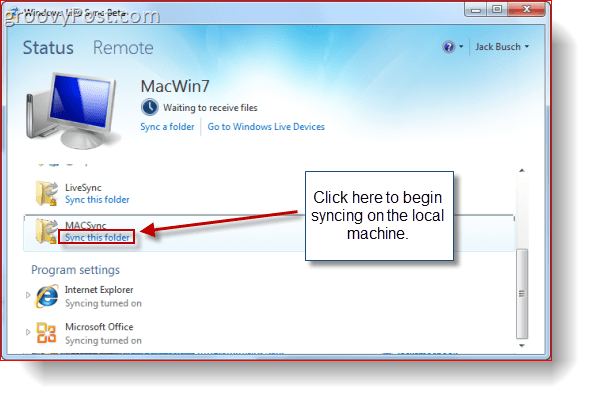
ขั้นตอนที่ 9
เข้าถึงโฟลเดอร์ Macintosh ที่ซิงค์ของคุณจากเครื่อง Windows ของคุณ
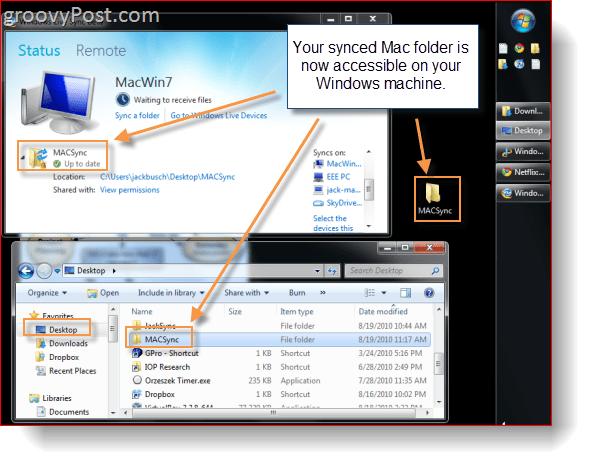
การเชื่อมต่อระยะไกลกับพีซี
ในฐานะโบนัส Sync ยังช่วยให้คุณสามารถ ควบคุมเครื่อง Windows เครื่องอื่นจากระยะไกล โดยเรียกใช้ Sync จากระยะไกล ซึ่งแตกต่างจากโปรแกรม VNC อื่น ๆ ตรงที่ Sync ไม่ต้องการให้คุณยุ่งกับสิ่งต่างๆเช่นที่อยู่ IP พอร์ตและแจ๊สทั้งหมดและมันไม่ได้เต็มไปด้วยช่องโหว่ด้านความปลอดภัย <phew> แต่สิ่งที่คุณต้องทำคือติดตั้ง Windows Live Sync Beta ในเครื่องทั้งสองเครื่องเท่านี้คุณก็พร้อมที่จะใช้งานแล้ว คำแนะนำทีละขั้นตอนมีดังนี้
ขั้นตอนที่ 1
คลิก คน ห่างไกล จาก Windows Live Sync Beta
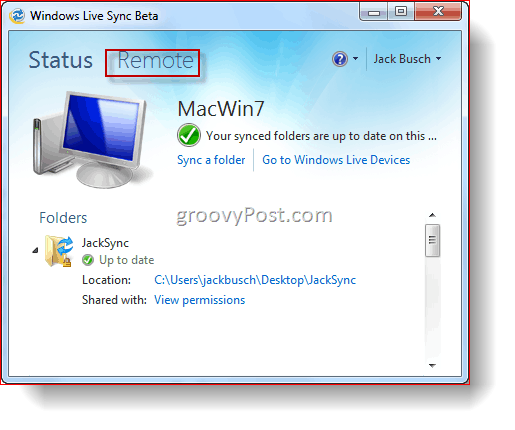
ขั้นตอนที่ 2
คลิก อนุญาตการเชื่อมต่อระยะไกลกับคอมพิวเตอร์เครื่องนี้. ทำสิ่งนี้เพื่อ ทั้งสอง เครื่องที่จะควบคุมเครื่องระยะไกล แล้ว เครื่องระยะไกลเอง
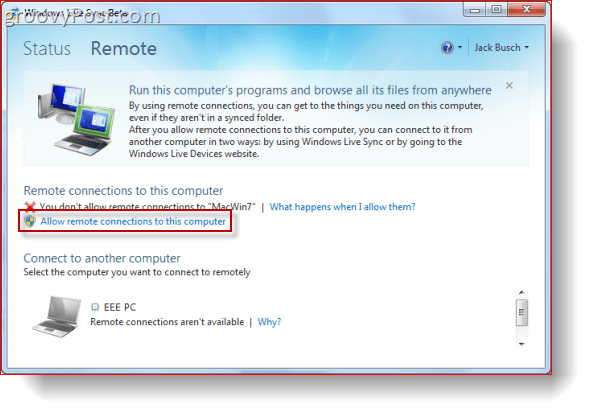
ขั้นตอนที่ 3
คลิก เชื่อมต่อกับคอมพิวเตอร์เครื่องนี้ ใต้เครื่องที่คุณต้องการควบคุม
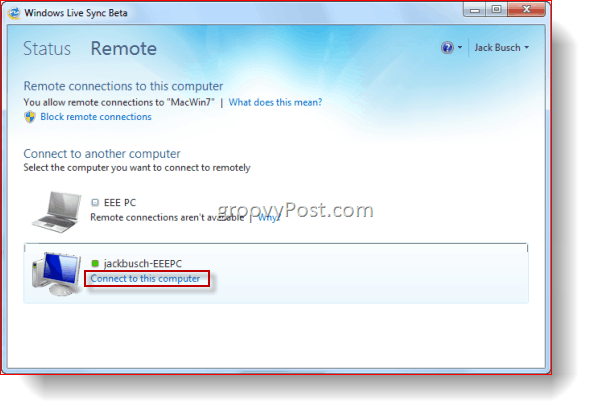
ขั้นตอนที่ 4
รอให้ทำการเชื่อมต่อระยะไกล กระบวนการนี้อาจใช้เวลาสักครู่
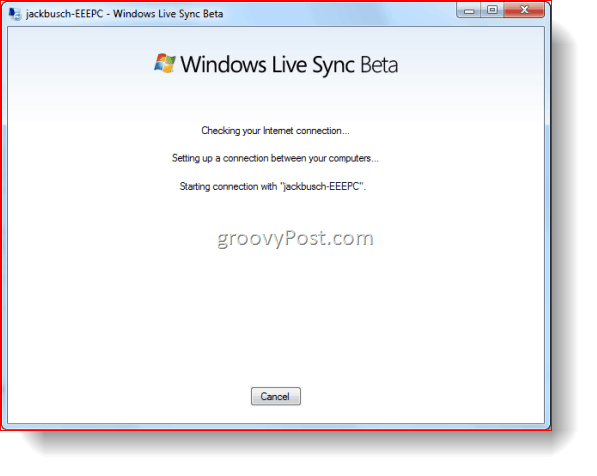
ขั้นตอนที่ 5
จากเครื่องโฮสต์ที่ควบคุมระยะไกล คลิก อนุญาต เมื่อได้รับแจ้งว่ามีผู้ใช้พยายามเชื่อมต่อ
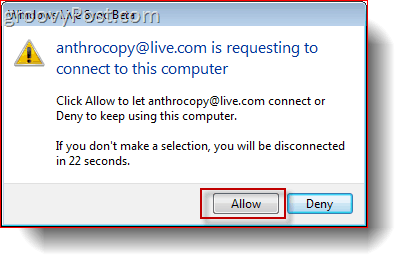
ขั้นตอนที่ 6
จากเครื่องไคลเอนต์ เข้าสู่ระบบ ไปยังคอมพิวเตอร์ด้วยชื่อผู้ใช้และรหัสผ่าน Windows ของคุณสำหรับเครื่องโฮสต์
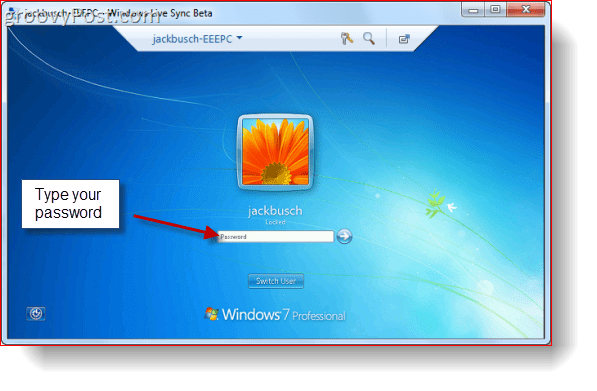
ขั้นตอนที่ 7
คลิก คน ชื่อ ของคอมพิวเตอร์จากแถบเครื่องมือด้านบนและ คลิก แสดงการกระทำของฉัน เพื่อให้โฮสต์คอมพิวเตอร์เห็นว่าคุณกำลังทำอะไรอยู่ โดยค่าเริ่มต้นหน้าจอคอมพิวเตอร์ที่ควบคุมระยะไกลจะว่างเปล่า แสดงการกระทำของคุณเผยให้เห็นหน้าจอ
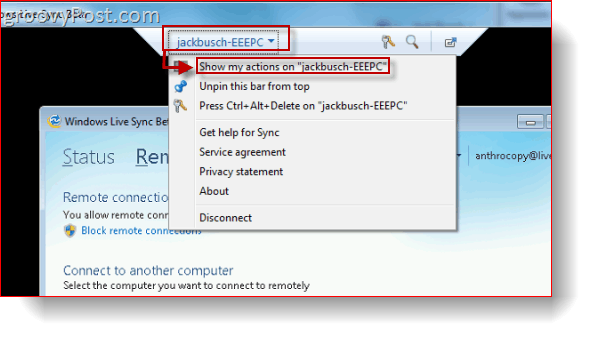
ตอนนี้คุณจะสามารถควบคุมเครื่องได้จากระยะไกลราวกับว่าคุณนั่งอยู่ตรงหน้า ในขณะเดียวกันบนเครื่องโฮสต์การแจ้งเตือนแบบกึ่งโปร่งใสจะประกาศว่าเครื่องอยู่ภายใต้การควบคุมระยะไกล คุณสามารถย้ายสิ่งนี้ไปรอบ ๆ ได้โดยการลากและวาง
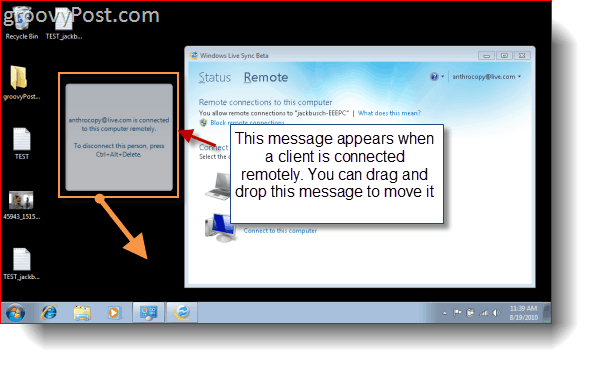
ขั้นตอนที่ 8
คลิก ปลด จากแถบเมนูเมื่อคุณทำเสร็จแล้ว
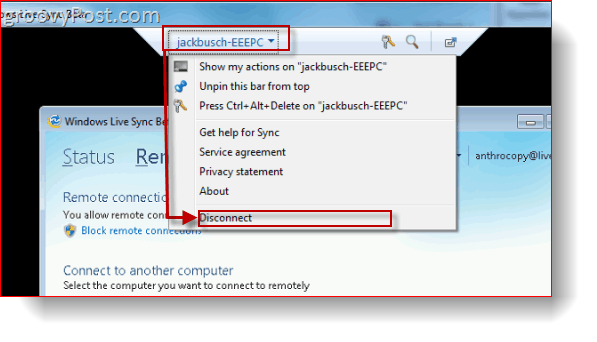
สิ่งที่ทำให้คุณสมบัติการเชื่อมต่อระยะไกลจริงๆความเปล่งปลั่งคือความสามารถในการเชื่อมต่อกับพีซีจากเว็บด้วย คุณสามารถทำได้โดยเข้าสู่ระบบ Windows Live Devices ที่ devices.live.com จาก Internet Explorer และ คลิกที่ เชื่อมต่อกับคอมพิวเตอร์เครื่องนี้. จากนั้นทำตามขั้นตอนข้างต้นตามปกติว้าว!
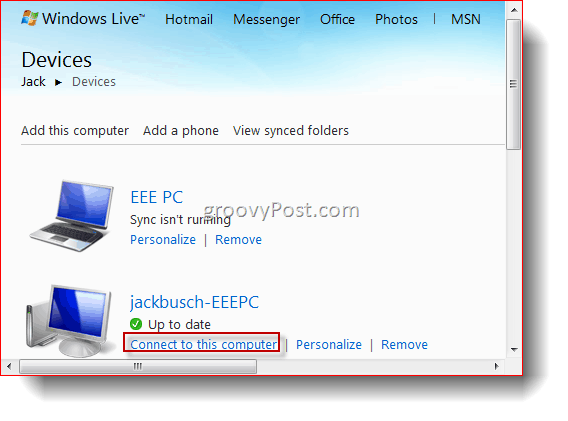
ณ ตอนนี้คุณไม่สามารถควบคุม Mac จากเครื่อง Windows หรือในทางกลับกันได้เนื่องจาก Remote Connect ต้องใช้ IE6 หรือใหม่กว่า (IE สำหรับ Mac หยุดที่ 5) แต่อาจจะในอนาคต?
ข้อสรุป
Windows Live Sync Beta มีคุณสมบัติมากมายคุณสมบัติแต่ละอย่างมีแอปพลิเคชันที่เป็นไปได้มากมายเหลือเฟือที่ฉันแทบรอไม่ไหวที่จะสำรวจ ความสามารถในการซิงค์ที่ไม่ จำกัด กับคอมพิวเตอร์เครื่องอื่นอาจเป็นหนึ่งในคุณสมบัติที่น่าสนใจที่สุดที่ฉันพลาดไปเนื่องจาก Microsoft ดึงปลั๊กใน Foldershare อย่างที่เราพูดฉันกำลังซิงค์ไลบรารี iTunes ทั้งหมดระหว่างคอมพิวเตอร์สองเครื่องด้วยเหตุผลในการสำรองข้อมูลและการใช้งาน ในอดีตสิ่งนี้เกิดขึ้นได้แล้วด้วยการเล่นซอและการปรับแต่งเล็กน้อย แต่เมื่อใช้ Sync ก็ทำได้ง่าย ยังดีที่สุดไฟล์เพลงหรือวิดีโอใด ๆ ที่ตามมาที่ฉันเพิ่มลงในเครื่องหลักของฉันจะถูกเตะไปที่เน็ตบุ๊กทันที สิ่งที่ยากที่สุดคือการรอครั้งแรกเพื่อให้สื่อ 40 GB ของฉันถ่ายโอนทางอินเทอร์เน็ต แต่ความจริงที่ว่าฉันกำลังทำอยู่นั้นสะดวกสบายอย่างน่าอัศจรรย์
ฉันคิดอยู่แล้วว่าควรตั้งค่าการซิงค์กับคอมพิวเตอร์ในที่ทำงานด้วยดังนั้นฉันจึงมีสำเนานอกสถานที่ด้วยเช่นกัน!
และนั่นเป็นส่วนที่ดีที่สุดของ WindowsLive Sync Beta จนถึงตอนนี้ ใช้สิ่งที่ก่อนหน้านี้ไม่สามารถเข้าถึงได้จาก groovyReaders ระดับกลางถึงขั้นสูงและทำให้ใช้งานง่ายเหมือน MSN Messenger จากการเชื่อมต่อระยะไกลไปยังที่เก็บข้อมูลบนคลาวด์และการซิงค์และสำรองข้อมูล Windows Live Sync คือ เหลือเชื่อ ง่ายทั่วกระดานในที่สุด
สำหรับตอนนี้ฉันขอแนะนำให้คุณดาวน์โหลดตั้งค่าลองใช้งานสักสองสามวันแล้วเปรียบเทียบกับโปรแกรมอื่น ๆ ที่คุณอาจใช้เพื่อทำหน้าที่เหล่านี้ นั่นคือสิ่งที่ฉันจะทำในสัปดาห์หน้าหรือประมาณนั้นโปรดกลับมาตรวจสอบภายหลังเพื่อตรวจสอบคำตัดสิน


![ทัวร์ชมใหม่ผ่าน Microsoft Bing Maps เบต้า [groovyNews]](/images/news/take-a-tour-through-new-microsoft-bing-maps-beta-groovynews.png)






![ดาวน์โหลด Microsoft Office 2010 รุ่นเบต้า [groovyDownload]](/images/download/microsoft-office-2010-beta-download-groovydownload.png)
ทิ้งข้อความไว้